Test Synology DiskStation DS415+ 4-zatokowy NAS z DSM 5.2
Autor: DYD | Data: 28/05/15
|
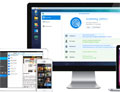  Dziś rozpoczynamy testy najmocniejszego obecnie czterozatokowego dysku sieciowego typu NAS firmy Synology. Model DiskStation DS415+ wyposażony został w CPU QuadCore z zegarem 2.4 GHz zapewniający sprzętowe szyfrowanie AES-NI, oprócz tego 2GB RAM DDR3, podwójne złącze 1Gb LAN z funkcją Link Aggregation, obsługę do 32TB danych, paletę macierzy RAID do wyboru i masę usług z oprogramowania DSM 5.2. Artykuł będzie przez pewien czas sukcesywnie aktualizowany o nowe sekcję, jeśli dodatkowo jest zapotrzebowanie na wykonanie konkretnego testu lub sprawdzenie wybranej usługi to zapraszam do złożenia komentarza. Dziś rozpoczynamy testy najmocniejszego obecnie czterozatokowego dysku sieciowego typu NAS firmy Synology. Model DiskStation DS415+ wyposażony został w CPU QuadCore z zegarem 2.4 GHz zapewniający sprzętowe szyfrowanie AES-NI, oprócz tego 2GB RAM DDR3, podwójne złącze 1Gb LAN z funkcją Link Aggregation, obsługę do 32TB danych, paletę macierzy RAID do wyboru i masę usług z oprogramowania DSM 5.2. Artykuł będzie przez pewien czas sukcesywnie aktualizowany o nowe sekcję, jeśli dodatkowo jest zapotrzebowanie na wykonanie konkretnego testu lub sprawdzenie wybranej usługi to zapraszam do złożenia komentarza. | |
|
Wyposażenie, specyfikacja i wygląd DS415+
Model DS415+ to przedstawiciel czterozatokowców z rodziny DiskStation należący do kategorii "Mała lub średnia firma". Wyżej plasowana jest tylko grupa "Duża firma", zaś przed nią mamy jeszcze dwie kategorie: "Grupa robocza firma-dom" oraz "Domowe i małe biura". Serwer DS415+ został więc zaprojektowany głównie z myślą o małych i średnich przedsiębiorstwach. Obecnie Synology w swoim portfolio ma pięć modeli NAS z dostępem dla czterech dysków:
- DS414j (1200 zł) ma 512 MB pamięci / DualCore 1.2 GHz / 32 TB (8 TB HDD X 4), Mechanizm szyfrowania sprzętowego
- DS414slim (1200 zł) ma 512 MB pamięci / 1.2 GHz / 8 TB (2 TB HDD X 4x2.5'' ), Mechanizm szyfrowania sprzętowego
- DS414 (1650 zł) ma 1GB pamięci / DualCore 1.33 GHz / 32 TB (8 TB HDD X 4), Mechanizm szyfrowania sprzętowego
- DS415play (1800 zł) ma 1GB pamięci / DualCore 1.6 GHz / 32 TB (8 TB HDD X 4), Silnik transkodowania sprzętowego
- DS415+ (2250 zł) ma 2GB pamięci / QuadCore 2.4 GHz / 32 TB (8 TB HDD X 4), Mechanizm szyfrowania sprzętowego (AES-NI)
Testowany model jest najmocniejszy obecnie z tej grupy dysków sieciowych. Jego wyróżniające parametry to czterordzeniowy procesor Intel Atom C2538 z zegarem 2.4 GHz wyposażony w sprzętowy moduł szyfrujący AES-NI. Dzięki technologii Intel AES-NI transfer zaszyfrowanych plików ma być na bardzo zbliżonym poziomie co bez funkcji szyfrowania. AES-NI przyspiesza szyfrowanie i odszyfrowywanie danych oraz zwiększa wydajność generowania kluczy i manipulacji na macierzach, a także wspomaga operacje mnożenia realizowane w ramach pojedynczych operacji.
Dzięki dwóm portom Ethernet obsługującym funkcje przełączania awaryjnego i Link Aggregation serwer DS415+ zapewnia nieprzerwaną dostępność sieci, nawet jeśli na jednym porcie wystąpi awaria połączenia LAN, co pozwala obniżyć prawdopodobieństwo wystąpienia przerw w działaniu usługi. Jeśli dysponujemy infrastrukturą 10Gbps (koszt karty sieciowej ethernet to minimum 500zł, zaś najtańszego switcha 10Gb to blisko 4000zł) możemy jeszcze bardziej zwiększyć transfer danych z macierzy NAS. Wedle Synology, DS415+ zapewnia średnią prędkość odczytu i zapisu odpowiednio 225,81 MB/s i 223,86 MB/s, jednocześnie umożliwiając transfer zaszyfrowanych plików na bardzo zbliżonym poziomie wydajności, tj. powyżej 225,84 MB/s (odczyt) i 171,82 MB/s (zapis). My sprawdzimy transfery w środowisku 1Gigabit LAN.
Synology w swojej obszernej specyfikacji podaję, że zużycie energii przez DS415+ wynosi 32.64 W (przy normalnej pracy) oraz 14.78 W (podczas hibernacji dysków twardych). Pomiar dokonano po obsadzeniu macierzy czterema dyskami twardymi Western Digital 1TB WD10EFRX. U nas będzie trochę większe zapotrzebowanie, bo mamy dyski 4TB, z czego dwa mają dość spory apetyt na prąd.
Obsługiwane typy macierzy RAID przez DS415+ to Synology Hybrid RAID (SHR), Basic, JBOD, RAID 0, RAID 1, RAID 5, RAID 6 oraz RAID 10. Oprócz tego można dokonać migracji macierzy RAID w kierunkach: Basic do RAID 1, Basic do RAID 5, RAID 1 do RAID 5 oraz RAID 5 do RAID 6. NAS głównie przeznaczony jest dla dysków 3.5 cala (do 8TB dla jednego dysku), ale jeśli komuś przyjdzie ochota na dyski 2.5'' w tym także SSD, to mamy pewność wsparcia pamięci podręcznej odczytu/zapisu na dyskach SSD - więcej informacji w dokumencie (White Paper).
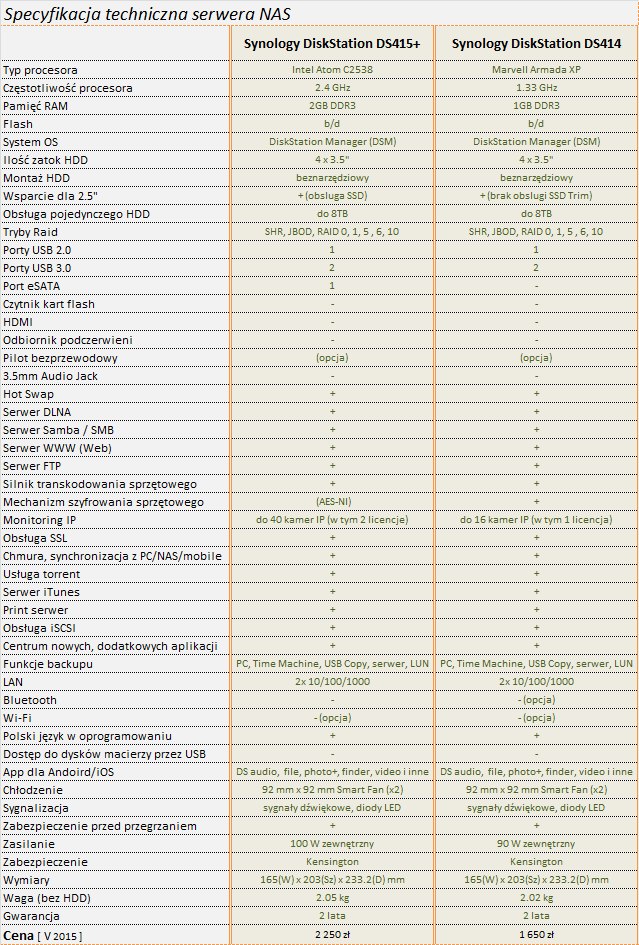
Przejdźmy do wyglądu naszego testowanego modelu. Konstrukcja obudowy (jak i wnętrza) w Synology DiskStation DS415+ jest bardzo zbliżona do modelu DS414. Obudowa ma postać pionową, z miejscem na cztery dyski montowane na tackach bez użycia żadnych narzędzi. Dyski 3.5 cala montowane są na sankach, które szybko i sprawnie wsuwane są do serwera NAS. Dzięki takiemu rozwiązaniu cztery dyski 3.5 cala zamontujemy w urządzeniu w minutę, a nawet krócej. Przy montażu dysków 2.5 cala konieczne jest już zastosowanie śrub, dostarczonych przez producenta. Obudowa wykonana została prawie w całości z matowego plastiku, jedynie przednia klapka zakrywająca dyski ma wykończenie na wysoki połysk. Przednia pokrywa w całości schodzi z obudowy, a montowana jest na wcisk w obudowie przy pomocy czterech, gumowych kołków. Obudowa bez dysków waży nieco ponad 2 kg. Z przodu obudowy znajduje się 5 diod informujących o statusie pracy urządzenia i dysków zainstalowanych w systemie (światło ciągłe i migotanie oznacza różne czynności, w skrócie kolory zielone oznaczają poprawną pracę, zaś pomarańczowa barwa jakiś stopień problemów typu brak woluminu lub uszkodzony dysk). Pełen opis sygnalizacji jest dobrze opisany w przewodniku szybkiej instalacji. Poniżej diod LED znajduje się gniazdo USB2.0 raz włącznik/wyłącznik urządzenia. Z tyłu mamy ujście powietrza z dwóch wentylatorów 92mm, dwa gniazda USB3.0, dwa porty sieci LAN (1000/100/10), złącze eSATA złącze zabezpieczające typu Kensington i miejsce na podłączenie zasilacza. W zestawie z urządzeniem znajdziemy zasilacz z okablowaniem, śruby dla dysków 2.5 cala, krótką ulotkę i dwa kable LAN rj45 o długości 1 metra.
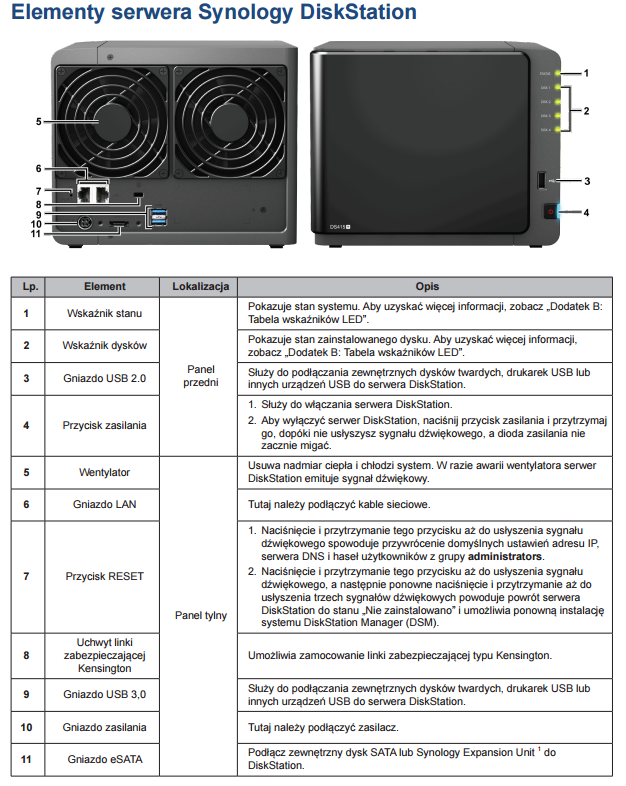
Spójrzmy teraz jak prezentuje się czterozatokowy DS415+.

Opakowanie / BOX od Synology DiskStation DS415+, na opakowaniu podano główne funkcje i specyfikację (kliknij, aby powiększyć)

Pakiet standardowego wyposażenia, dwa kable do sieci LAN (na zdjęciu jeden, bo drugi w użyciu), zasilacz, śruby dla dysków 2.5'' (kliknij, aby powiększyć)

100-watowy zewnętrzny zasilacz z bliska (kliknij, aby powiększyć)

Ochronna folia przykrywa błyszczącą pokrywę (kliknij, aby powiększyć)

I po zdjęciu folii NAS w całej okazałości (kliknij, aby powiększyć)

Obłe kształty obudowy nadają jej smukłości, jak całej nowej linii DiskStation (kliknij, aby powiększyć)

Zarówno na lewym jak i prawym boku duże logo Synology będące jednocześnie kratką wentylacyjną (kliknij, aby powiększyć)

Tył DiskStation, szkoda że porty USB3.0 są tylko z tyłu (kliknij, aby powiększyć)

U spodu cztery gumowe nogi i otwory wentylacyjne (kliknij, aby powiększyć)

Z tyłu podwójny wentylator 92 mm (kliknij, aby powiększyć)

Tył DiskStation z bliska, dwa gniazda USB3.0, 2xGigabit LAN, zabezpieczenie Kensington, złącze eSATA, reset
i miejsce od wpięcia kabla zasilacza (kliknij, aby powiększyć)

Widok od frontu na DS415+, z przodu jeden port USB2.0 i jeden przycisk zasilania (kliknij, aby powiększyć)

Po zdjęciu plastikowej zaślepki widok na cztery zatoki (kliknij, aby powiększyć)

Beznarzędziowy, szybki montaż dysków 3.5 cala, taki sam jak w serii DS214 i DS414 (kliknij, aby powiększyć)

Cztery miejsca na dyski (kliknij, aby powiększyć)

Szyny mocujące szuflady, a w głębi cztery gniazda SATA (kliknij, aby powiększyć)

Widok na płytkę drukowaną SATA (kliknij, aby powiększyć)

Na obudowie oznaczenia numerów dysków, status, są wskazówki jak wkładać tacki z dyskami (kliknij, aby powiększyć)

U dołu przycisk Power i gniazdo USB2.0(kliknij, aby powiększyć)

Diody LED w ciemności (kliknij, aby powiększyć)
Instalacja DS415+
Jeśli nigdy wcześniej nie mieliśmy do czynienia z urządzeniami DiskStation, to warto wpierw udać się na stronę Centrum pobierania w Synology dla modelu DS415+, gdzie znajdziemy najnowsze wersję aplikacji, oprogramowania i głównego systemu operacyjnego DSM, na którym pracują urządzenia typu DiskStation. DSM to wewnętrzne oprogramowanie do zarządzania serwerem NAS. Firma Synology dokonuje sukcesywnie usprawniania tego oprogramowania, które obecnie dostępne jest w wersji 5.2 (oficjalnie). DSM pełni rolę systemu operacyjnego zawierającego w sobie firmware, zestawu aplikacji, usług, panelu sterowania, z możliwością dodawania kolejnych aplikacji z "Centrum pakietów". DSM to bardzo rozbudowane narzędzie pracy do zarządzania serwerem NAS, jednak dzięki przejrzystemu interfejsowi, dopracowanej nawigacji i pełnej lokalizacji w naszym języku poruszanie się po tym systemie jest przyjemne i łatwe w obsłudze. Synology DiskStation Manager pracuje w oknie przeglądarki, posiada więc webowy interfejs, jednak przypomina on system operacyjny, posiadając pasek zadań, widgety, okna aplikacji (minimalizowanie, przenoszenie na pasek zadań). Możemy pobrać lokalnie najnowszą wersję DSM (poczytaj o >Release Notes'ach z ostatnich wydań) lub pobrać automatycznie najnowszą wersję przy pierwszej instalacji NAS-a. Pierwsze co warto zrobić do pobrać Synology Assistant. Szczegółowe działanie i funkcje tej aplikacji zostały szczegółowo opisane przy recenzji DS214, więc tam odsyłam do lektury. Aplikacja jest obecnie oferowana w wersji 5.0-4418 (z dnia 2015/02/09).
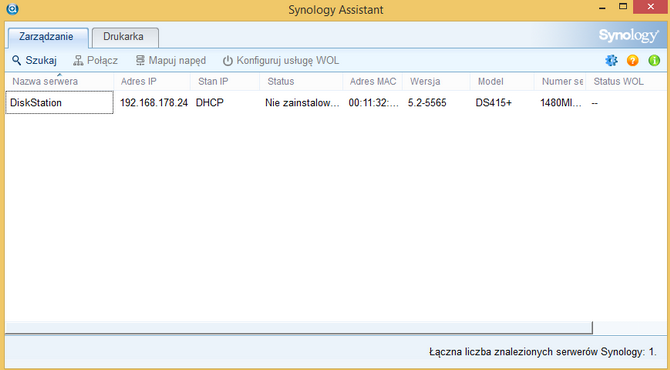
Synology Assistant, pierwsze uruchomienie (kliknij, aby powiększyć)
Po zamontowaniu dysków w naszym serwerze NAS (co jest procesem wyjątkowo szybkim i prostym, dzięki beznarzędziowym szufladom) wpinamy go do switcha lub routera najlepiej o przepustowości gigabitowej (lub 10GBps jeśli dysponujemy taką infrastrukturą), dzięki czemu w miejsce transferów rzędu 10MB/s uzyskamy dziesięciokrotnie szybszy przesył. Po wpięciu NAS-a do sieci, uruchamiamy przyciskiem urządzenie i po kilkudziesięciu sekundach urządzenie powinno pokazać się w naszej sieci lokalnej. Po wciśnięciu przycisku zasilania na urządzeniu, czekamy na sygnał dźwiękowy, który potwierdzi startową inicjalizację NAS-a w sieci. Dioda Status będzie migać na pomarańczowo, a cztery pozostałe diody (Disk1 do Disk4) powinny się stale świecić na zielono.
Z pomocą Synology Assistant łączymy się z NAS-em i jeśli jest to pierwsze połączenie z nowymi dyskami, wówczas nastąpi proces konfiguracji urządzenia w oknie przeglądarki (uruchamiany jest Web Assistant). Synology Assistant pomoże nam zlokalizować macierz sieciową w systemie, który podaje informacje, że urządzenie nie jest jeszcze skonfigurowane oraz posiada wersję oprogramowania 5.2-5565. Ta wersja została już wcześniej wgrana na NAS-a, stąd po wyjęciu z pudełka może okazać się, że jest jeszcze starsza wersja w urządzeniu, która ma troszkę inny interfejs Web Assistanta.
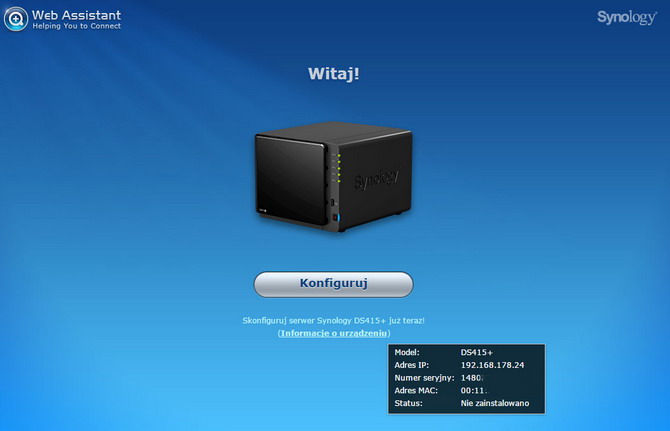
Najnowszy Web Assistant z wersji 5.2-5565 (kliknij, aby powiększyć)
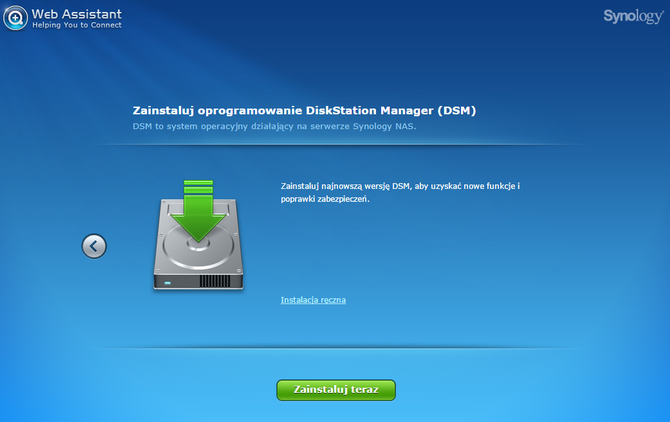
1. Krok. Instalacja DSM, ręczna lub online (kliknij, aby powiększyć)
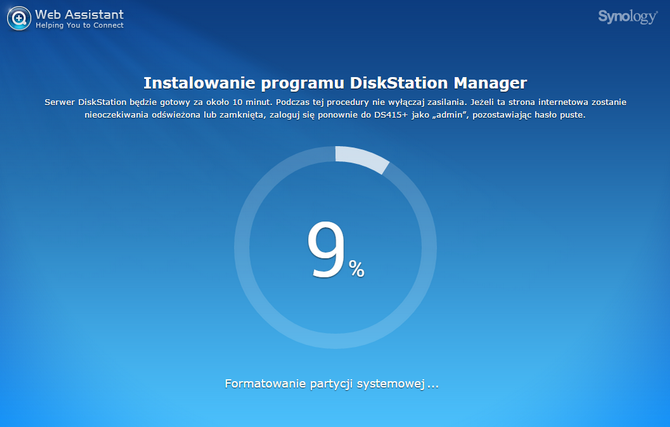
2. Krok. Trwa przygotowania partycji systemowej i instalowanie DSM (kliknij, aby powiększyć)
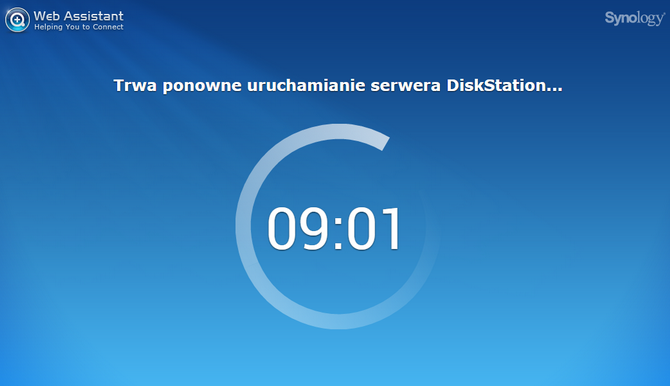
3. Krok. Automatyczne ponowne uruchomienie urządzenia, zegar jest umowny, trwa to 2 minut (kliknij, aby powiększyć)
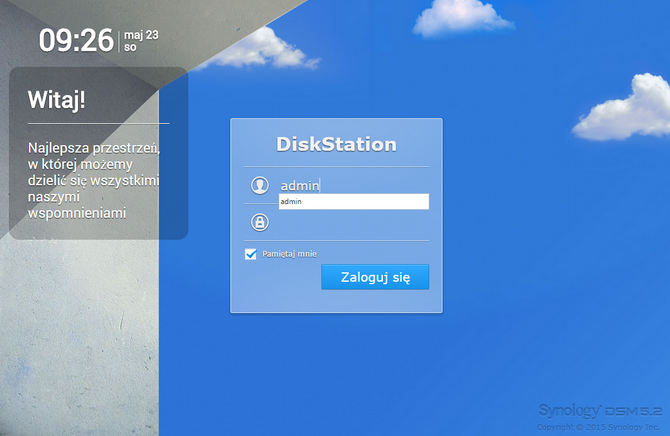
4. Krok. Można już się zalogować do DSM, ale wciąż nie ma zdefiniowanej macierzy, więc dioda Status miga na pomarańczowo (kliknij, aby powiększyć)
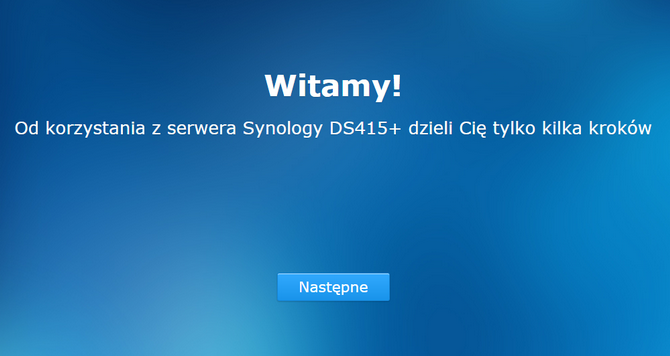
5. Krok. Kolejne kroki na nas czekają, ale już tylko kilka :) (kliknij, aby powiększyć)
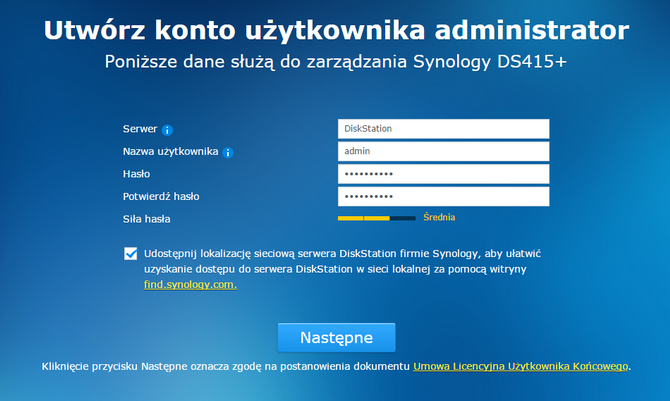
6. Krok. Definiujemy nazwę serwera, dane administratora oraz zaznaczmy, czy chcemy korzystać z find.synology.com do odnajdywania serwera w sieci (kliknij, aby powiększyć)
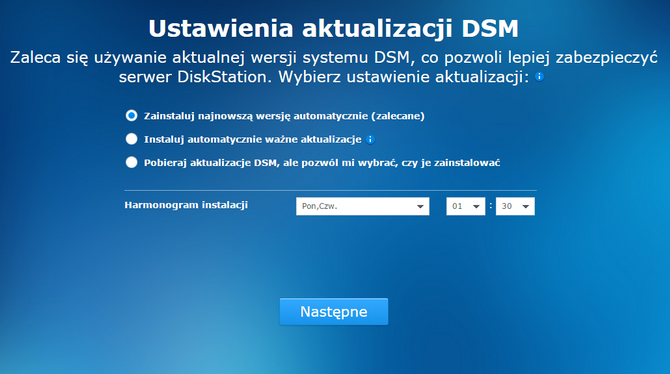
7. Krok. Ustalamy, czy aktualizacje mają się instalować automatycznie, czy wedle ustalonego harmonogramu (kliknij, aby powiększyć)
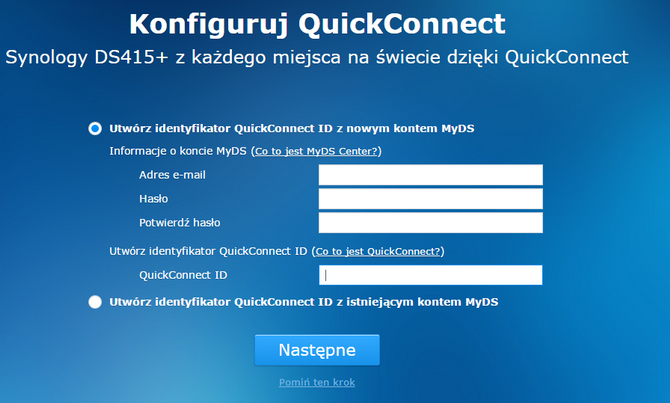
8. Krok. Definiowane dostępu do NAS-a z dowolnego miejsca przez internet poprzez QuickConnect. Można pominąć ten krok i później do tego wrócić. (kliknij, aby powiększyć)
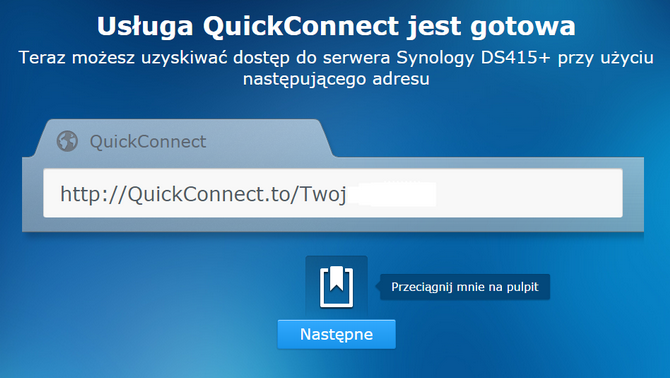
9. Krok. Jeśli skorzystaliśmy z QuickConnect, wówczas od razu mamy zdefiniowany adres umożliwiający dostęp do NAS-a. (kliknij, aby powiększyć)
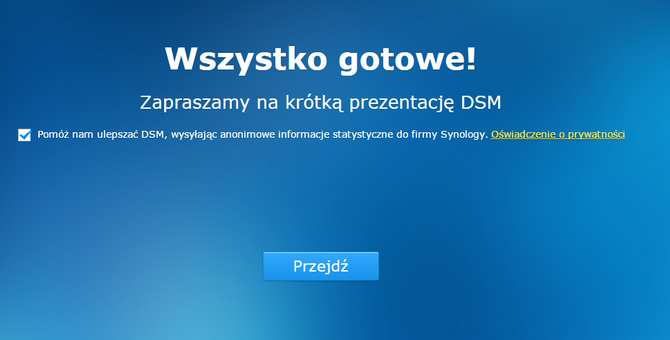
10. Krok. Teoretycznie wszystko gotowe, ale nadal macierz nie jest zdefiniowana, po tym kroku przechodzi się już do interfejsu DSM, który będzie nam pomagał poprzez wskazówki (kliknij, aby powiększyć)
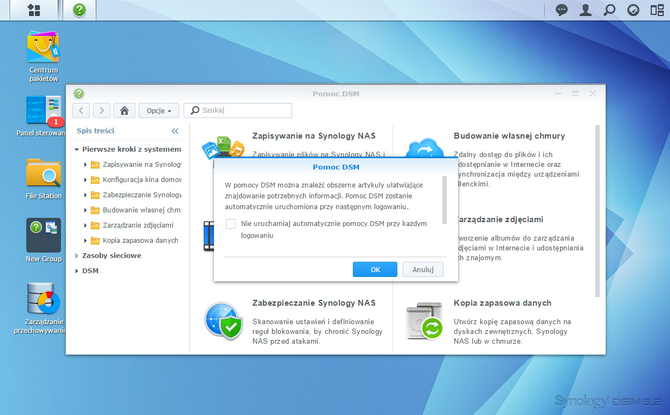
11. Krok. Ekran główny systemu DSM, wcześniej było kilka wskazówek a teraz możemy skorzystać z obszernej pomocy, która jeśli nigdy nie mieliśmy do czynienia z Synology, może się przydać, bo ustawień i zarządzania mamy tutaj sporo (kliknij, aby powiększyć)
Nadal jednak LED Status świeci się na pomarańczowo, bo mimo że partycja systemowa na serwerze jest gotowa i DSM też pracuje prawidłowo, to trzeba nasze 4 dyski skonfigurować do wybranej przez nas pracy. W DSM5.2 wchodzimy do 'Zarządzania Przechowaniem' aby skonfigurować macierz (Wolumen). Można skorzystać szybkiego utworzenia macierzy typu SHR. Jeśli myślimy o innej macierzy (np. Single, JBOD, RAID0, RAID1, RAID5, RAID6, RAID10), trzeba odznaczyć ten wybór i ustawić rozwiązanie niestandardowe.
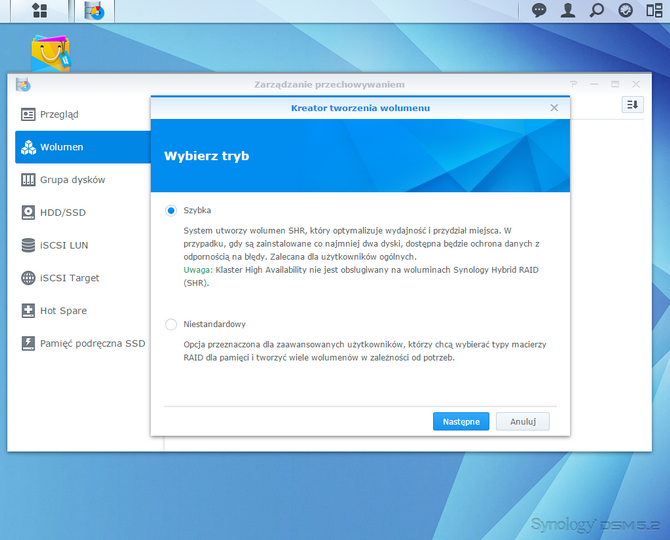
'Zarządzania Przechowaniem' - definiowanie Wolumenu, czyli naszej macierzy (kliknij, aby powiększyć)
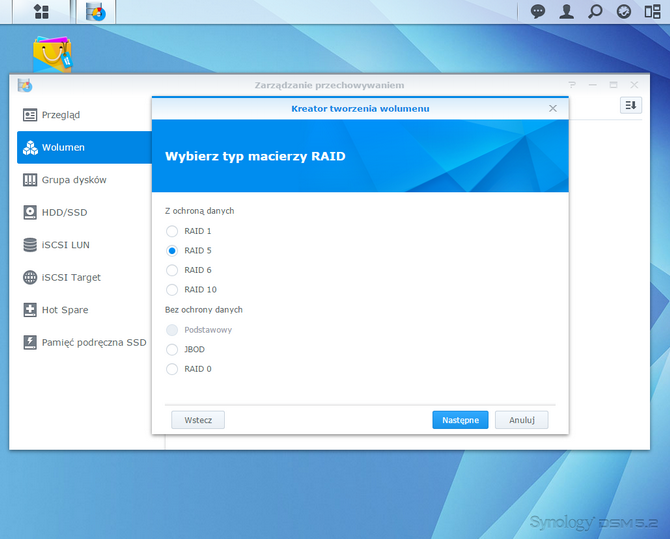
Wybór macierzy RAID (kliknij, aby powiększyć)
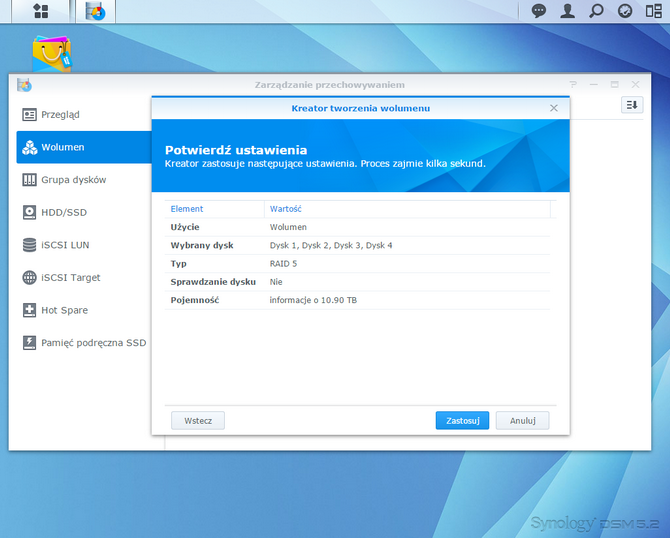
Potwierdzenie, wszystkie dane zostaną usunięte z dysków podczas tworzenia nowej macierzy (kliknij, aby powiększyć)
Możemy wybrać czy interesuje nas pojedynczy wolumen (lepsza wydajność) w macierzy RAID czy wiele wolumenów (lepsza elastyczność). Poniżej informacje o trybach działania macierzy (z pliku pomocy Synology, który jest solidnie przygotowany):
- Podstawowy - używa tylko jednego dysku twardego do tworzenia wolumenu/grupy dysków bez żadnego mechanizmu ochrony danych.
- JBOD (Just a Bunch of Disks) - łączy co najmniej 2 dyski twarde, aby utworzyć wolumen/grupę dysków. Dostępna pojemność wolumenu/grupy dysków równa jest całkowitej pojemności wszystkich dysków. JBOD umożliwia łączenie dysków twardych o różnych rozmiarach.
- Synology Hybrid RAID (Tryb szybki) - optymalizuje przydział miejsca wolumenu/grupy dysków w przypadku łączenia dysków twardych o różnych rozmiarach. Jeśli wolumen SHR/grupa dysków obejmuje 2 lub 3 dyski twarde, integralność danych jest chroniona w przypadku awarii dowolnego z dysków. Jeśli wolumen SHR/grupa dysków obejmuje 4 lub więcej dysków twardych, integralność danych jest chroniona w przypadku awarii jednego lub dwóch dysków.
- RAID 0 (Striping) - łączy co najmniej 2 dysku twarde do tworzenia wolumenu/grupy dysków bez żadnego mechanizmu ochrony danych. Jeśli którykolwiek z dysków ulegnie awarii, dane w wolumenie/grupie dysków zostaną utracone. Dostępna pojemność wolumenu/grupy dysków równa jest całkowitej pojemności wszystkich dysków.
- RAID 1 (Mirroring, tryb lustrzany) - łączy od 2 do 4 dysków twardych, aby utworzyć wolumen/grupę dysków. System zapisze identyczne dane na każdym z dysków twardych. Integralność danych jest chroniona, gdy przynajmniej jeden dysk znajduje się w stanie normalnym. Dostępna pojemność wolumenu/grupy dysków równa jest rozmiarowi najmniejszego z dysków.
- RAID 5 - łączy co najmniej 3 twarde dyski, aby utworzyć wolumen/grupę dysków i rozciąga zarówno dane jak i informacje o parzystości na wszystkie dyski. W związku z tym, jeśli dowolny z dysków ulegnie awarii, system można odbudować, używając informacji o parzystości z innych dysków, i integralność danych jest chroniona. Dostępna pojemność wolumenu/grupy dysków = (pojemność najmniejszego dysku twardego) X (liczba dysków twardych – 1).
- RAID 6 - łączy co najmniej 4 twarde dyski, aby utworzyć wolumen/grupę dysków i rozciąga zarówno dane jak i informacje o parzystości na wszystkie dyski. W związku z tym, nawet jeśli 2 dyski ulegną awarii, system można odbudować, używając informacji o parzystości z innych dysków, i integralność danych jest chroniona. Dostępna pojemność wolumenu/grupy dysków = (pojemność najmniejszego dysku twardego) X (liczba dysków twardych – 2).
- RAID 10 - łączy co najmniej 4 dyski twarde aby utworzyć wolumen/grupę dysków, oraz wymagana jest parzysta liczba dysków. RAID 10 charakteryzuje się wydajnością RAID 0 i oferuje poziom ochrony danych RAID 1. Dostępna pojemność wolumenu/grupy dysków = (pojemność najmniejszego dysku twardego) X (liczba dysków twardych / 2).
Można także skorzystać z RAID kalkulatora, który w obrazkowy sposób pokaże nam różne konfiguracje dysków w zależności od typu wybranej macierzy RAID.
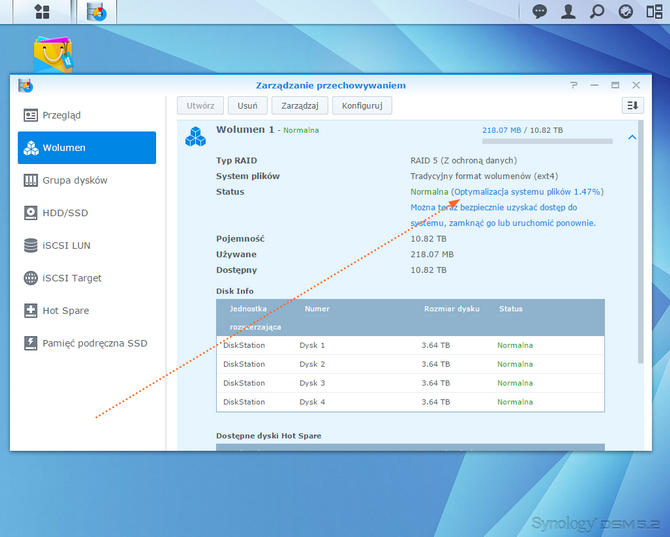
RAID5 gotowa, została tylko optymalizacja systemu plików (kliknij, aby powiększyć)
Wolumeny w zależności od ilości dysków możemy stworzyć w wersji z ochroną danych lub bez ochrony danych. Zdecydowaliśmy postawić na wydajność z ochroną danych czyli RAID5 (możliwość awarii jednego dysku kosztem pojemności jednego dysku). Dalej producent zaleca sprawdzenie dysku w kwestii uszkodzonych sektorów. Jeśli jesteśmy pewni co do dysków można pominąć ten krok. Macierz zostanie przygotowana w systemie plików ext4 i będzie gotowa do pracy po niecały 2 minutach. Później już tylko w tle będzie pracować optymalizacja plików, które póki się nie skończy wpływa nieco na wydajność macierzy. Wszelkie testy trzeba więc robić po zakończonej optymalizacji. Na tym etapie dioda Status pali się już ciągłym zielonym kolorem, więc jest dobrze, zaś dyski migają na zielono, czyli dzieje się proces optymalizacji, który trwał około 1 godziny.
Można już przyjąć, że proces instalacji DiskStation DS415+ z czterema dyskami pracującymi jako wolumen macierzy RAID5 z najnowszą wersją systemu DSM został zakończony sukcesem.
DSM 5.2 - system operacyjny Synology
Interfejs systemu DSM zmienił się istotnie po przejściu z wersji 4.x na 5.x o czym pisaliśmy tutaj. Pod tym linkiem są szczegółowo opisane zasady działania nowego DSM, widoki, pobieranie aplikacji z centrum pakietów, aplikacje Surveillance Station, Download Station (torrent) i inne, więc tam odsyłam do szerszej lektury. Wersja 5.2 ukazała się 12 maja i nie wprowadza istotnych zmian w interfejsie, lecz usprawnia działanie i bezpieczeństwo samego systemu operacyjnego DiskStation Manager. Przypominając interfejs DSM z wersji 5.x można wyszczególnić następujące jego elementy składowe:
- W lewym górnym rogu MENU GŁÓWNE, gdzie znajdują się wszystkie odnośniki do usług i aplikacji, które będziemy instalować poprzez Centrum pakietów
- Na pulpicie możemy przeciągać interesujące nas ikony/funkcje, a także łączyć je w grupy. Są także tutaj widoczne otwarte okna, które możemy minimalizować na górną belkę.
- W prawym górnym rogu są małe ikony powiadomień, opcji, szukania, a także widgety i pilot view
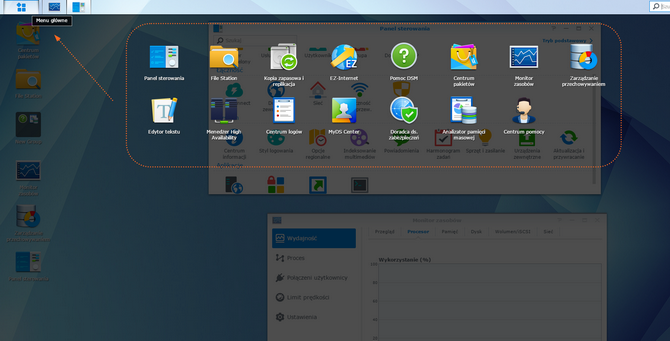
W lewym górnym rogu jest MENU GŁÓWNE (kliknij, aby powiększyć)
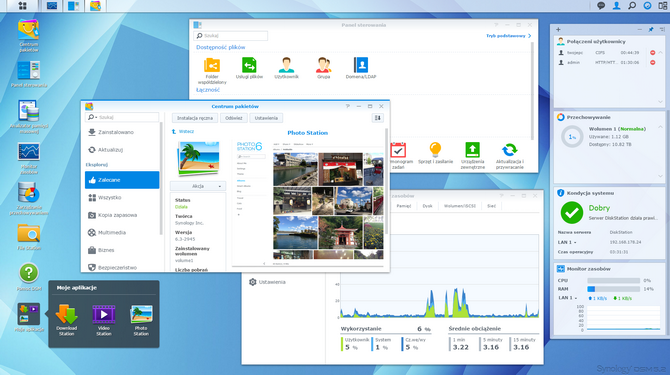
DSM 5.2 - tak prezentuje się system operacyjny Synology (kliknij, aby powiększyć)
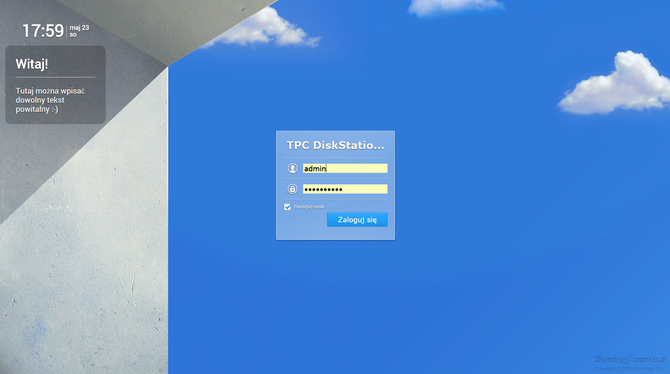
A tak można spersonalizować sobie ekran powitalny (kliknij, aby powiększyć)
Zarządzanie przechowaniem
W tym miejscu już byliśmy na samym początku przy tworzeniu woluminu RAID5. Zobaczmy co tutaj możemy jeszcze znaleźć, już mając aktywny wolumen. W Przeglądzie widzimy zajętość woluminu i informacje o napędach iSCSI. Możemy podjerzeć temperaturę poszczególnych dysków oraz wykonać testy SMART. Można tutaj także definiować iSCSI LUN/Target, zarządzać pamięcią podręczną SSD o ile używamy takich dysków oraz wykorzystać dyski Hot spare. Są zapasowe dyski twarde, za pomocą których można zreperować zdegradowany wolumen, grupę dysków lub jednostkę iSCSI LUN, automatycznie zamieniając uszkodzony dysk. Dyski Hot spare można przypisywać globalnie, aby chronić dowolny wolumen, grupę dysków lub jednostkę iSCSI LUN w serwerze Synology NAS, pod warunkiem że dany wolumen, grupa dysków lub jednostka iSCSI LUN spełnia następujące kryteria:
- Typ macierzy RAID wolumenu, grupy dysków lub jednostki iSCSI LUN musi zapewniać ochronę danych (np. RAID 1, RAID 5, RAID 6, RAID 10).
- Rozmiar dysku twardego hot spare musi być większy lub równy rozmiarowi najmniejszego dysku wolumenu, grupy dysków lub jednostki iSCSI LUN.
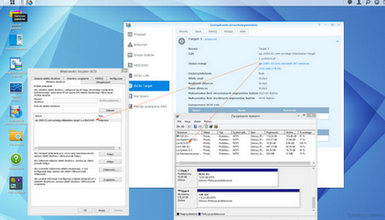
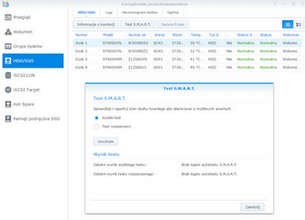
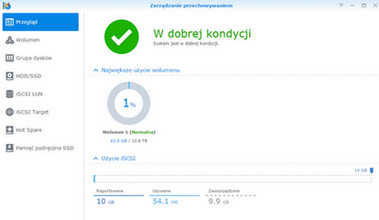
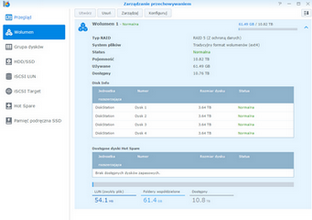
Zakładki w "Zarządzanie przechowaniem" (kliknij, aby powiększyć)
File Station i Download Station
Dzięki "File Station" można zarządzać plikami znajdującymi się zarówno na serwerze NAS jak i na urządzeniach zewnętrznych, podpiętych pod serwer oraz co ważne, plikami z komputera lokalnego. "File Station" umożliwia użytkownikom DSM uzyskiwać przez Internet dostęp do folderów na serwerze NAS przy użyciu przeglądarek internetowych. Podobnie jak w tradycyjnym eksploratorze, operacje na plikach można dokonywać przeciągając i upuszczając je w różnych miejscach. Jak podłączymy pod NAS pamięć na USB, wówczas pokaże się ona w "File Station". Dobrze rozplanowany interfejs umożliwia wygodne przenoszenie/kopiowanie plików. Podczas kopiowania widzimy aktualny transfer oraz inne istotne informacje przy tej czynności (patrz screen poniżej). Jeśli w przeglądarce jest aktywna JAVA, wówczas możemy mieć podgląd do zasobów komputera lokalnego (MÓJ KOMPUTER).
Download Station to oparta na przeglądarce internetowej aplikacja, za pomocą której można pobierać pliki z Internetu przy użyciu protokołów BT, FTP, HTTP, NZB, Thunder, FlashGet, QQDL i eMule, a także subskrybować kanały RSS na temat plików BT. Synology oferuje także dedykowane aplikacje mobilne w App Store i Google Play komunikujące się z Download Station. Umożliwiają one komunikację z serwerem NAS z każdego miejsca, w którym jest sieć Wi-Fi. Aby łączyć się z aplikacją Download Station przy użyciu urządzeń mobilnych, można pobrać aplikację DS download do urządzeń z systemami iOS i Android. W obsłudze aplikacja jest bardzo wygodna. Obsługuje zarówno pliki .torrent, download.nzb jak również można w plik "urls.txt" wpisać kolejkę linków np. magnet linków i NAS sprawnie zacznie zasysać pliki. Można także bezpośrednio wklejać linki czy magnet linki zawierające pliki torrent. Stacja pobierania działa stabilnie, szybko i sprawnie - pobieranie torrentów i innych dużych plików z www czy ftp, to czysta przyjemność.
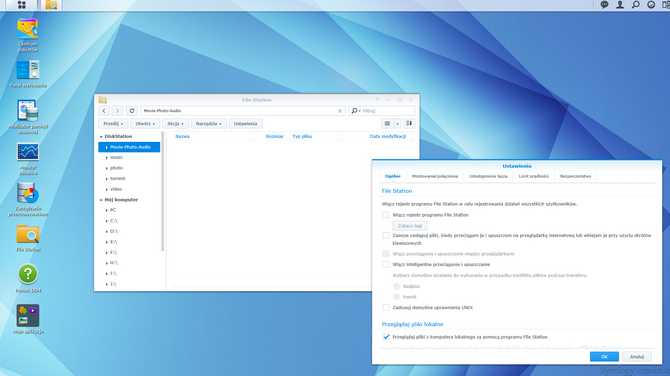
File Station - z widokiem na komputer lokalny (kliknij, aby powiększyć)
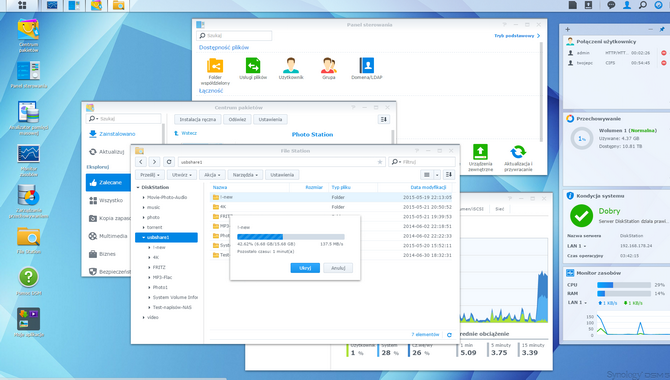
File Station - kopiowanie (kliknij, aby powiększyć)
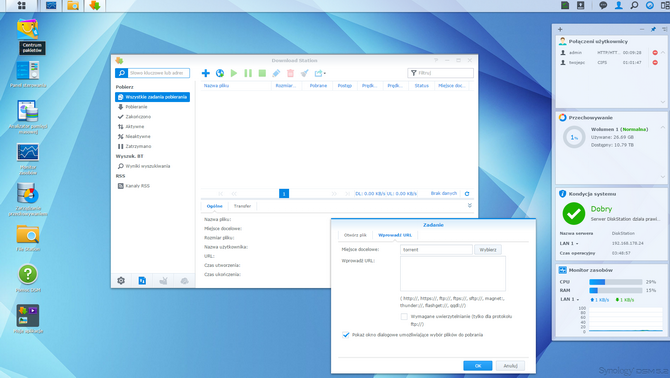
Download Station - do pobierania torrentów i innych plików (kliknij, aby powiększyć)
Serwer multimediów i Video Station
Aby DS415+ mógł przesyłam pliki multimedialne, czyli filmy, zdjęcia i muzykę poprzez DLNA należy zainstalować usługę serwer multimediów. Dzięki temu urządzenia zdolne na strumieniowanie plików z serwera NAS będą mogły wykryć DiskStation jako bibliotekę DLNA. W ustawieniach usługi serwer multimediów można m.in. zarządzać okładkami plików audio/wideo oraz poprawić zgodność DMA, czyli włączyć transkodowanie dźwięku i wideo jeśli nasze urządzenie odbiorcze nie wspiera danych formatów (typu FLAC, OGG czy RM, MKV). Można też nadać uprawnienia, aby np. dane urządzenia miały zablokowany dostęp do bazy DiskStation.
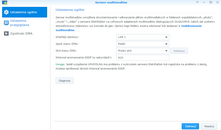
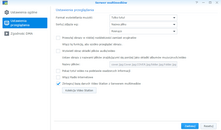
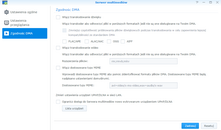
Ustawienia usługi serwer multimediów (kliknij, aby powiększyć)
"Video Station" magazynuje zbiory filmowe z podziałem na Filmy, Programy TV, Wideo domowe i nagrywanie TV. Nagrywanie TV jest możliwe jeśli mamy cyfrowy tuner telewizyjny. Do filmów automatycznie dobierane są metadane na temat filmu z IMDb, w tym także okładka. Jest możliwie odtwarzanie plików multimedialnych na urządzeniach AirPlay i DLNA. Co ciekawe, "Video Station" posiada wbudowany odtwarzacz wideo (coś jak np. VLC Player), który działa z poziomu przeglądarki (otwiera się w nowym oknie) i odtwarza poprawnie formaty włącznie z mkv/h264 1080 wraz z obsługą napisów, poprawnie z polskimi znakami. Można pobrać aplikację DS video i odtwarzać zbiory z NAS-a na urządzeniu mobilnym w sieci lokalnej lub przez Internet. Wówczas np. w smartfonie można przeglądać na różne sposoby bibliotekę filmów, a za odtwarzanie jest już odpowiedzialny wybrany przez nas player typu VLC lub MX Player. Z większą typów napisów nie ma problemów przy odtwarzaniu, a aplikacja DS Video umożliwia także dopasowaniu napisów do danego filmu, choć nie zawsze znajdzie poprawnie napisy.
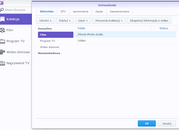
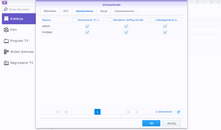
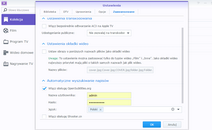
Ustawienia Video Station (kliknij, aby powiększyć)
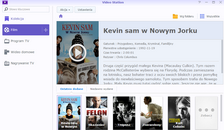

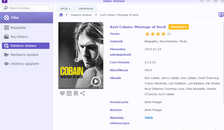
Ustawienia Video Station (kliknij, aby powiększyć)
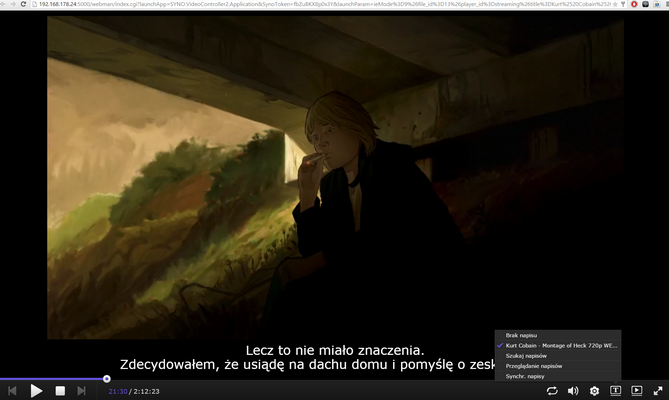
Film odgrywany w oknie przeglądarki, napisy działają (kliknij, aby powiększyć)
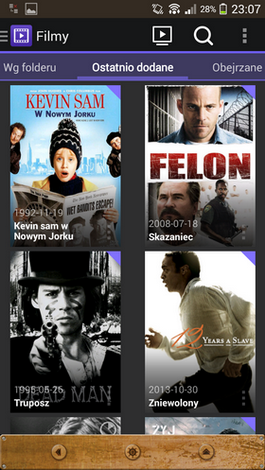
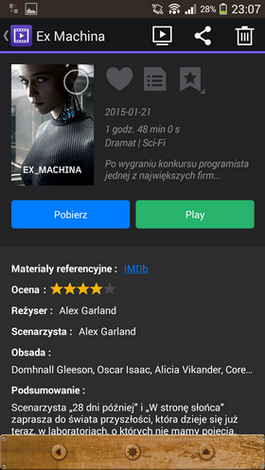
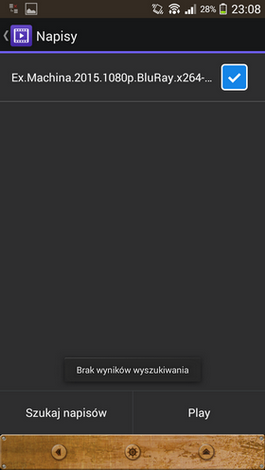
Widok appki DS Video z poziomu smartfona
Pozostałe aplikacje i narzędzia
Pełna lista pakietów/aplikacji jakie można wgrać do DSM jest pod tym adresem. Z kolei w tym miejscu jest lista aplikacji pod Androida, wśród których znajdziemy DS Video, DS audio, DS cam, DS cloud, DS download, DS file, DS finder, DS note, DS photo+ (nazwy mówią same za siebie). Jakby tego było mało jest także zestaw narzędzi w postaci Synology Assistant, Cloud Station (do synchronizacji plików między serwerem NAS Synology a komputerami), Evidence Integrity Authenticator (do weryfikacji nagrań i zrzutów ekranu wykonanych przez aplikację Synology Surveillance Station), Photo Station Uploader (przesyłanie zdjęć i filmów do aplikacji Photo Station, tworzenie miniatur i konwertowanie filmów do odtwarzalnych formatów wysokiej jakości przy użyciu mocy obliczeniowej komputera) i kilka innych. Będziemy tutaj przez tydzień opisywać wybrane aplikacje, jeśli ktoś chce sprawdzić działanie konkretnej usługi/aplikacji zapraszam do komentarzy.
Testy i pobór mocy
Konfiguracja i sprzęt testowy
Testy wykonywane w Windows 8.1 Pro [6.3 Build 9600] (x64) na procesorze i7-4770K w środowisku 1Gibabit LAN.
W DiskStation DS415+ zamontowane były cztery dyski:
- Seagate NAS HDD 4TB (5900rpm)
- Seagate NAS HDD 4TB (5900rpm)
- Seagate Constellation ES.3 4TB (7200rpm)
- Seagate Constellation ES.3 4TB (7200rpm)
Oczywiście lepiej stosować te same modele dysków w macierzy. Jednak jeśli nie dysponujemy dokładnie czterema takimi samymi modelami, można stosować zestawy mieszane. Ważne, aby wielkości dysków były takie same, bo macierz równa zawsze do najmniejszego modelu.
Seagate NAS HDD 4TB są specjalnie przygotowane do ciągłej pracy w macierzach NAS. Mogą pracować w maksymalną temperaturą do 70, mają niski pobór mocy (około 5W podczas pracy) i pracują dość cicho.

Seagate NAS HDD 4TB (5900rpm) (kliknij, aby powiększyć)
Seagate Constellation ES.3 to z kolei dyski klasy enterprise. Również są specjalnie przygotowane do ciągłej pracy w macierzach NAS i mają jeszcze bardziej podwyższone parametry od poprzednika. Mogą pracować w maksymalną temperaturą do 60, mają jednak wyższy pobór mocy (około 12W podczas typowej pracy) i są dość głośne w działaniu.

Seagate Constellation ES.3 4TB (kliknij, aby powiększyć)
Testy CrystalDiskMark 4.0.3 x64
Test iSCSI 300GB [RAID5 / RAID10] 1Gbit LAN
Podczas testu CrystalDiskMark obciążenie CPU skoczyło do 75% przy teście odczytu losowego 4KQ32T1, wynik uzyskany był jednak wysoki: 86.99MB/s. Przy pozostałych testach obciążenie nie przekraczało 15%.
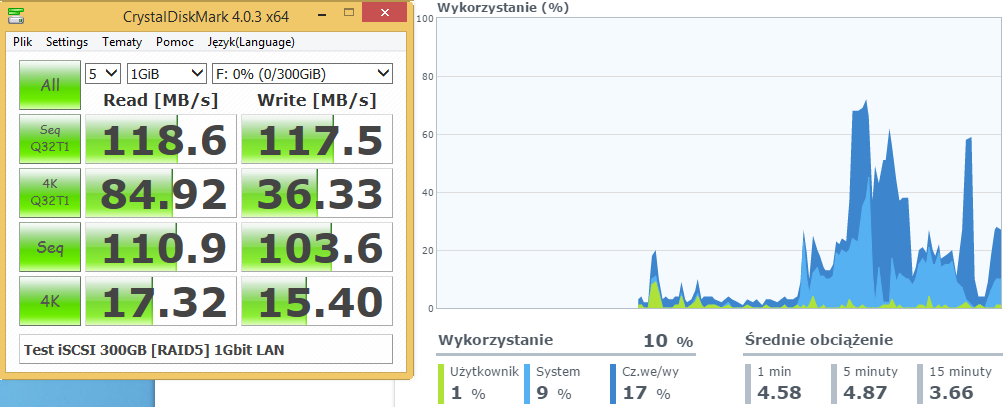
Test iSCSI 300GB [RAID5] 1Gbit LAN, a z prawej wykorzystanie CPU podczas testu
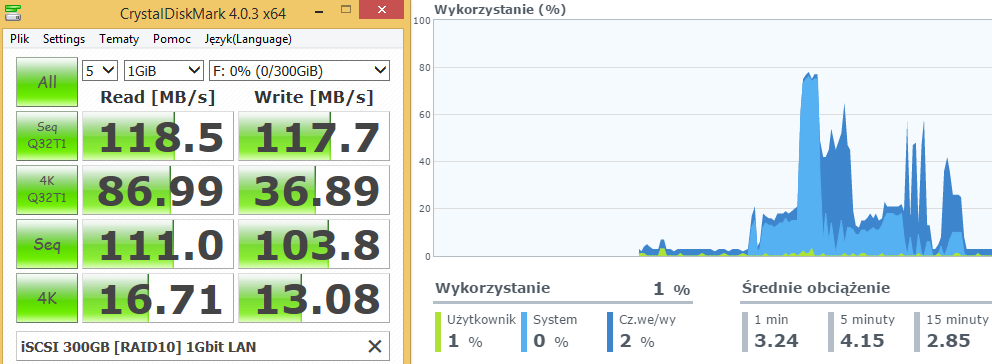
Test iSCSI 300GB [RAID10] 1Gbit LAN, a z prawej wykorzystanie CPU podczas testu
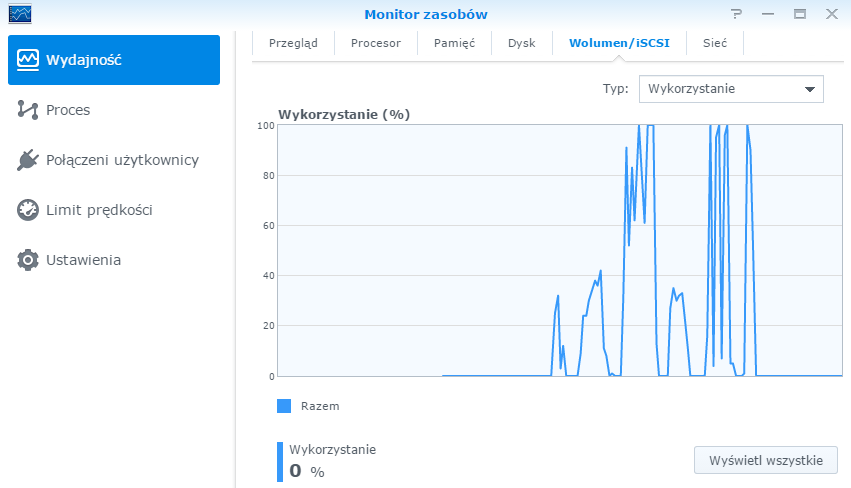
Wykorzystanie dysku iSCSI podczas testu CrystalDiskMark
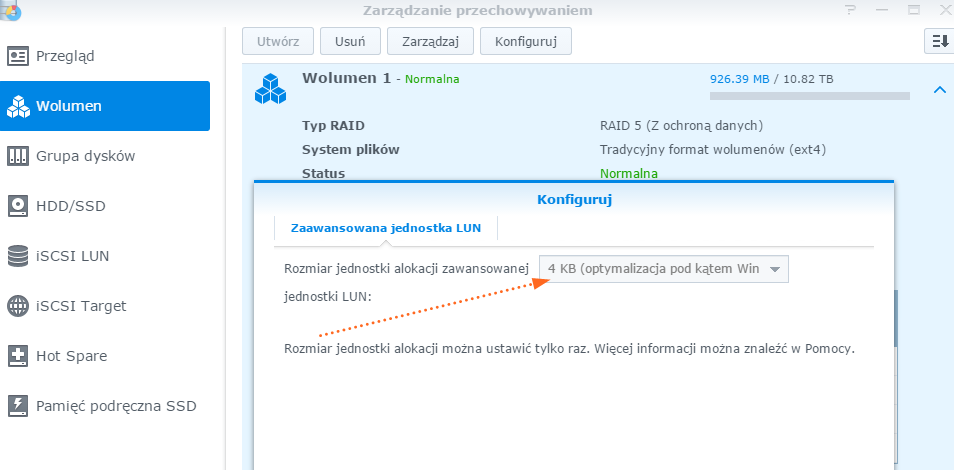
Wysoki wyniki losowych 4KB poprawia optymalizacja w ustawieniach jednostki LUN
Test SMB/CIFS [RAID5 / RAID10] 1Gbit LAN
Z kolei przy teście dysku sieciowego SMB/CIFS obciążenie CPU we wszystkich testach nie przekroczyło 15%. Jednak wynik odczytu losowego 4KQ32T1 był sporo niższy niż iSCSI - 17.57MB/s. Była też różnica w tym teście między RAID 5 i RAID10, dla odczytu sekwencyjnego dużych plików.
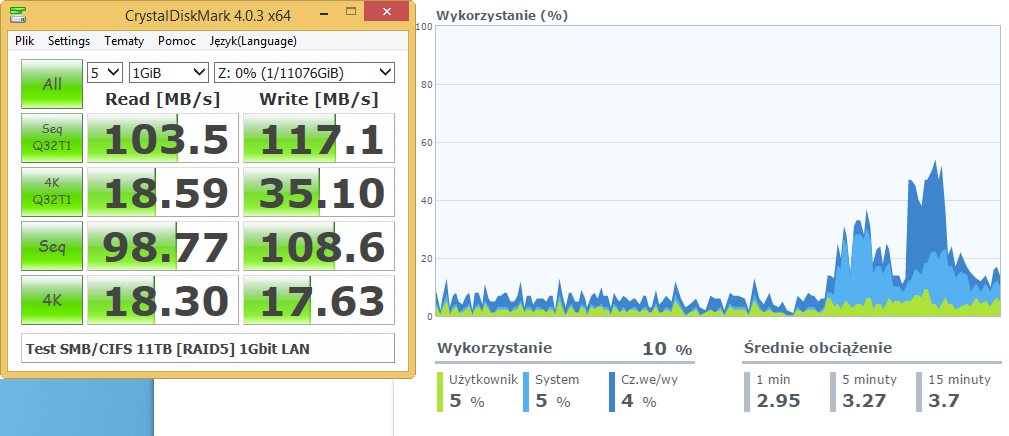
Test SMB/CIFS 11TB [RAID5] 1Gbit LAN
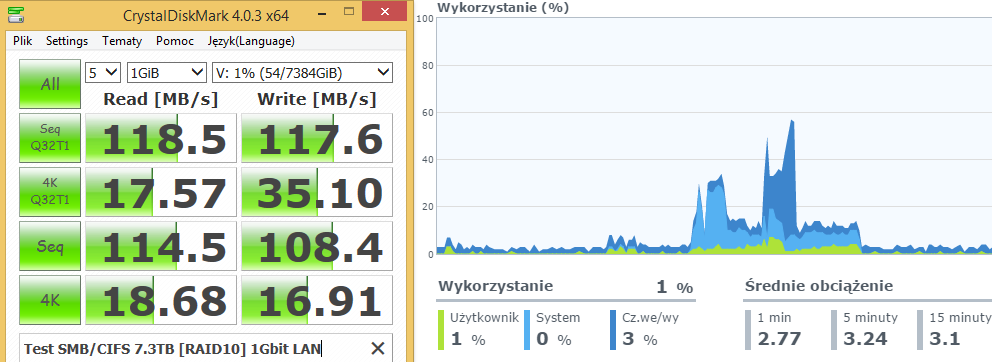
Test SMB/CIFS 7.3TB [RAID10] 1Gbit LAN
Test Szyfrowany SMB/CIFS 7.3TB [RAID10] 1Gbit LAN
Pora na pomiar dysku z katalogiem posiadającym szyfrowanie. W tym momencie obciążenie CPU skoczyło do około 30%. Wyniki pomiarów mocno zbliżone do tych powyżej bez szyfrowania.
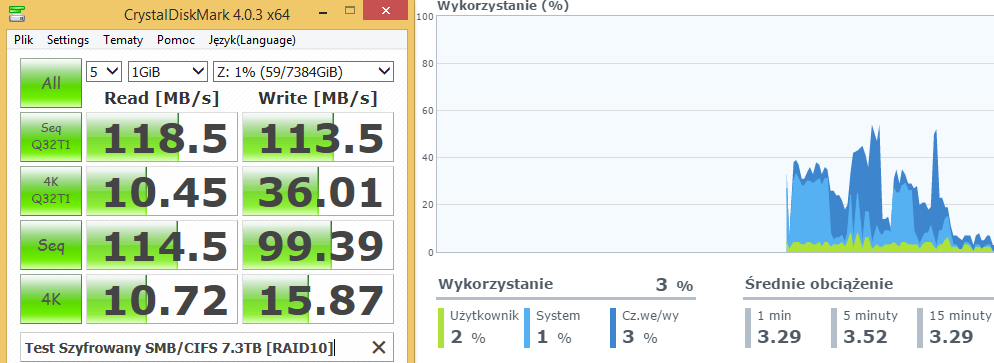
Test Szyfrowany SMB/CIFS 7.3TB [RAID10]
Test SMB/CIFS USB3.0 Sandisk 128GB Pendrive 1Gbit LAN
Podczas testów pamięci pendrive SanDisk Extreme Pro 128GB obciążenie procesora dochodziło do około 25%.
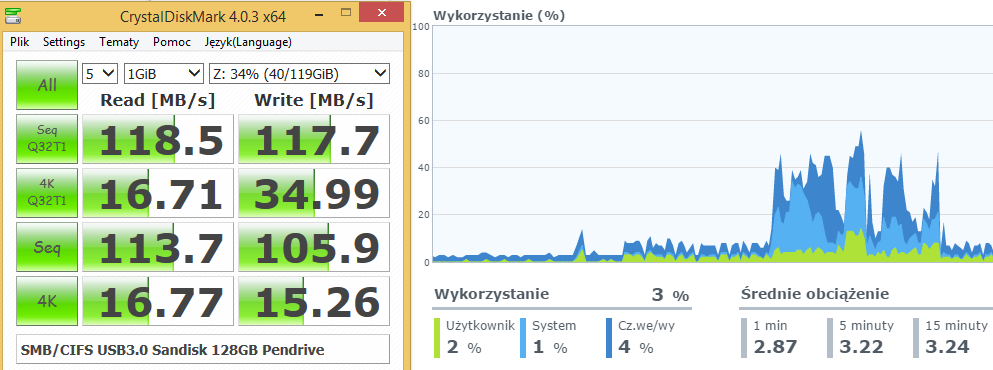
Test SMB/CIFS USB3.0 Sandisk 128GB Pendrive 1Gbit LAN
Pobór mocy Synology DS415+
- Wyłączone: 1,21W
- Tryb hibernacji: 18W, wentylatory pracują na niskich obrotach, bardzo delikatny szum. Czas wybudzenia z tego stanu około 50 sekund
- Tryb głębokiej hibernacji: 13.5W, wentylatory pracują na niskich obrotach, bardzo delikatny szum. Czas wybudzenia z tego stanu około 50 sekund
- Normalna praca w DSM przy pracujących 2 dyskach NAS HDD 4TB: na razie brak danych
- Normalna praca w DSM przy pracujących 2 dyskach Constellation ES.3 4TB: na razie brak danych
- Normalna praca w DSM przy pracujących 4 dyskach 4TB: 45-48W
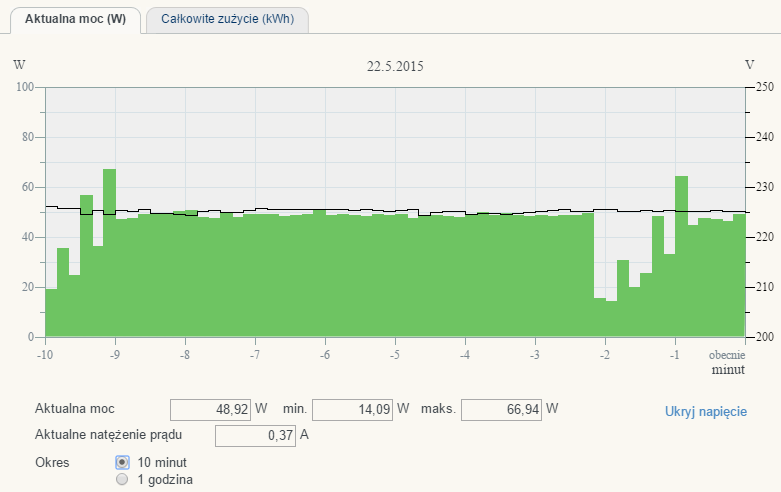
4 dyski, pobór mocy podczas uruchomienia i restartu (przebieg 10 minut)
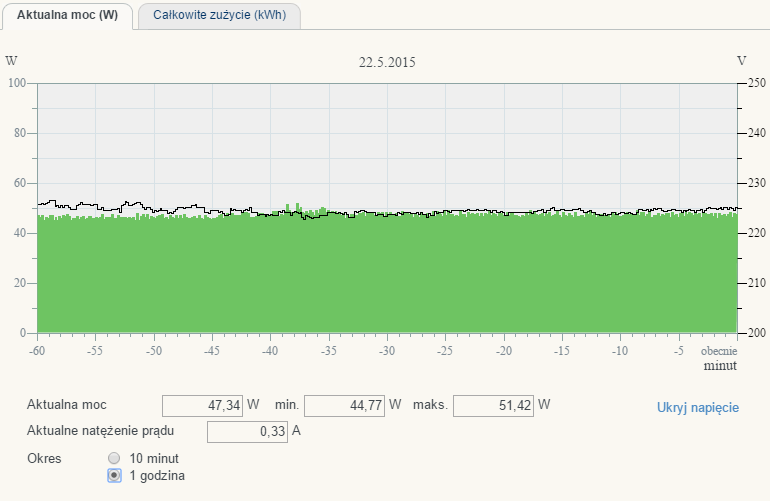
4 dyski, pobór mocy podczas typowej pracy (przebieg 60 minut)
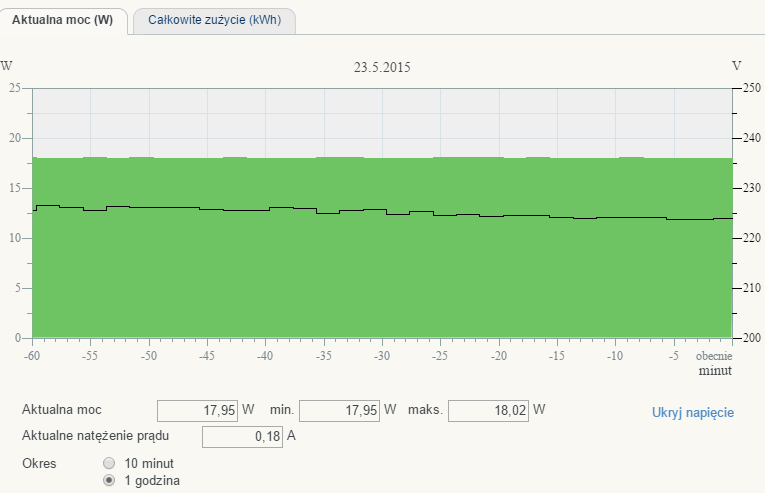
4 dyski, pobór mocy podczas uśpienia
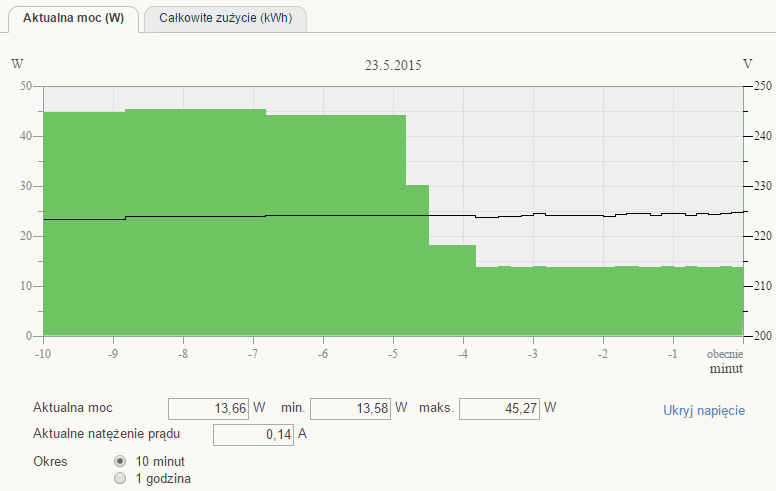
4 dyski, pobór mocy podczas głębokiego uśpienia
Z hibernacja jest trochę problem, co widać także po zgłaszanych problemach w sieci, gdyż dyski nie zawsze chcą się uśpić. Niektóre z usług wymuszają ciągłą pracę DiskStation, przez co nie może on przejść w tryb hibernacji. Przydało by się dodatkowe narzędzie lub czytelny informator w DSM, który by pokazywał, co dokładnie uniemożliwia usypianie dysków. Można przeglądać procesy, ale to nie jest dobre rozwiązanie.
Podsumowanie
Serwer dyskowy Synology DiskSation 415+ to solidna konstrukcja oferująca cały wachlarz funkcji i usług, które mogą przydać się w zarządzaniu infrastrukturą IT w małej a także średniej wielkości firmie. Agregacja łącza wykorzystująca dwa szybkie porty gigabitowe przy użyciu odpowiedniego switcha umożliwia szybki transfer, który już na jednym gigabicie jest na wysokim poziomie. Obsługa szyfrowania danych dzięki instrukcjom AES-NI wspieranych przez czterodzeniowy procesor 2.4 GHz Intel Atom C2538 praktycznie jest równie wydajna co przy wyłączonej funkcji szyfrowania danych. Duża ilość aplikacji z różnego segmentu powinna zadowolić zaawansowanego użytkownika, chcącego ze swojego sprzętu wycisnąć sporo użytecznych funkcji i usług. Dopracowane oprogramowanie, w całości w języku polskim ze świetnym plikiem pomocy ułatwia zarządzanie serwerem, w czym także pomaga przejrzysty i czytelny interfejs systemu operacyjnego DSM5.2. Usługi multimedialne, DLNA (Video Station i Plex Media Server) i świetnie dopracowany soft do pobierania pików i torrentów to kolejne dobre akcenty DiskStation 415+.
Przydała by się jeszcze obsługa szybkiego/automatycznego USB Copy, a także wsparcie dla kart flash w postaci dedykowanego slotu. Umieszczony tylko jeden port z przodu niestety jest tylko w wersji USB2.0, można było to trochę inaczej rozplanować. Także może się zdarzyć sytuacja, że niektóre aplikacje mogą uniemożliwić poprawne przejście w tryb uśpienia dysków i tym samym całego DiskStation 415+. W DSM wypadałoby dodać sekcję informującą, co aktualnie może uniemożliwić poprawną hibernacje dysków. Na razie jest tylko informacja FAQ na stronie producenta z wyjaśnieniem, dlaczego serwer Synology NAS nie może przejść w stan hibernacji systemu.
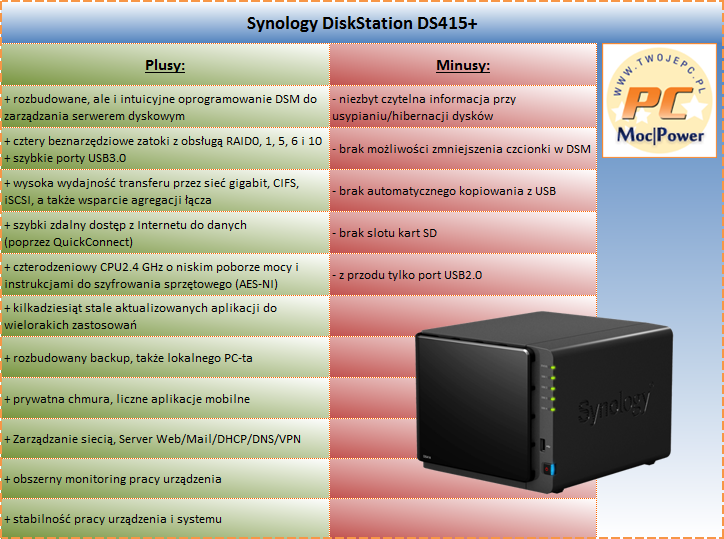
 Sprzęt do testów dostarczyły firmy: Sprzęt do testów dostarczyły firmy:
|
| 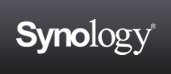 | SYNOLOGY |
|
